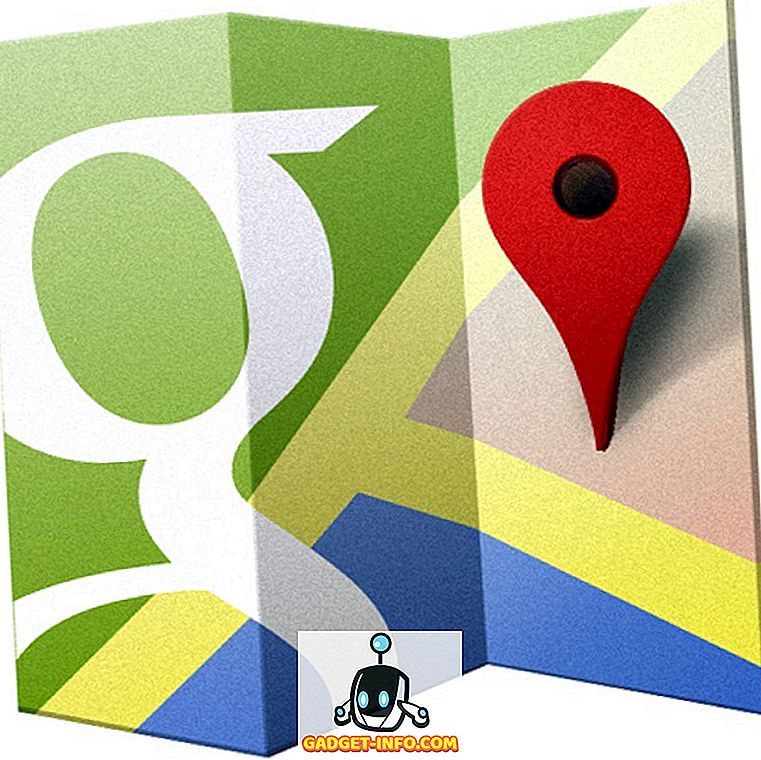Microsoft Paintは、Windows PCにプレインストールされている典型的なアート作成アプリケーションです。 1985年にさかのぼって、Windows 1.0から出回っていて、そして最も簡単に知られている(そして使われている)Windowsのアプリケーションの1つです。 何年もの間、Paintアプリは、シンプルで使いやすいアプリケーションに期待される基本機能を備えていました。 しかし、Windows 10 Creators Updateにより、MicrosoftはPaintと共存する「Paint 3D」アプリケーションをプッシュしました。 新しいアプリは3Dオブジェクトをサポートしています。 残念ながら、macOSには画像作成アプリは付属していません(Paintのような基本的なものですらありません)。 あなたがMac上でMicrosoft Paintを探しているのであれば、 ここであなたが使うことができるMac用の7 Paintの代替案がある:
1.絵筆
Paintが Windows上で動作するのとまったく同じように機能するアプリを探しているなら、Paintbrush以外にはありません。 無料アプリはWindowsのそれとまったく同じで、スプレーアプリに至るまでPaintアプリにあるすべてのツールがあります。 Microsoft Paintと同じように、 インターフェースは非常にシンプルで使いやすいです。 そのデザイン(そしてMicrosoft Paintとの類似性)からすると、このアプリはコンピュータ上で高品質のアートを作成するのにはあまり適していませんが、ほとんどの単純な画像作成タスクでは、アプリは完璧に動作します。

アプリを起動すると、作成したい画像のサイズを選択できます。 さまざまなサイズのプリセットがあります、またはあなたはカスタムサイズで行くことができます。 無料アプリのために、絵筆は素晴らしいです。 それはあなたがマイクロソフトペイント代替から期待するすべての基本的なツールを提供して、そしてJPEG、PNG、BMP、その他を含む最も広く使われているフォーマットにファイルを保存することができます 。 このアプリの唯一の悪いところは、ツールバーが独立したフローティングウィンドウであり、「シングルウィンドウモード」でアプリケーションを使用するオプションがないということです。 macOSの理念を忠実に守りながら、Paintbrushはタブをサポートしているので、アプリのインスタンスを個別に起動しなくても複数の図面を作成できます。
無料ダウンロード)
2.いたずら
いたずらはあなたがあなたのMac上で使用できるもう一つのクールなPaintの代替品です。 このアプリには非常に基本的なツールセットが付属していますが、各ツールで提供される設定可能性のおかげで、本当に素晴らしいアートワークを作成するために使用できます。 MS Paintと同様に、Mischiefは基本的なペン、消しゴム、および形のツールを提供していますが、Windowsの対応するものから他にあまり借用していません。 ツールはある程度の設定可能性を提供します 、そしてあなたはアプリによって提供されるすべてのブラシのためにブラシサイズと不透明度値を編集することができます。

アプリは無料と有料の両方のフレーバーで利用可能ですが、無料版は任意の深刻な芸術作品のための不可欠な機能である層をサポートしていません。 あなたは彼らのウェブサイトからアプリのフルバージョンの無料試用版をダウンロードし、あなたが本当に余分な機能が必要かどうかを決定する前に、15日間無料で試すことができます。 全体的に見て、このアプリはPaintの代わりになるもので、MicrosoftがWindowsでPaintを提供しているものと非常によく似ています。
ダウンロード(25ドル、15日間の無料試用版、無料版もあります)
3. X Liteをペイントする
Paint X Liteには、Paintの代わりに使用できるもう1つのアプリとして、Paintアプリにあると思われる多くの機能と、便利な機能がいくつか含まれています。 Paint X Liteには、鉛筆、カラーピッカー、塗りつぶし、さらにはテキストツールなどのツールが付属しています。 Microsoft Paintのようにスプレー缶ツールもあります。 さらに、このアプリケーションには膨大な量のブラシオプションが用意されているので、見栄えの良いデジタルアートを簡単に作成できます。 Paint X Liteには、星、多角形などの図形を簡単に作成できるようにする膨大な数の図形が付属しています。 それはあなたが簡単に使用できる選択ツールも付属しています。

アプリ自体は無料と有料の両方の種類があります。 私は無料のオプションを試してみることにしました、そしてそれは本当にうまくいきます。 Mischiefの無料版の唯一の問題は、「 Created by Paint X 」と言って、画像に透かしを入れることです。 それ以外の場合、このアプリはMac上でMicrosoft Paintの代替として使用されるのに最適な選択肢です。
ダウンロード(無料、有料$ 9.99)
4.ペイント2
Mac用のもう一つのMS Paintの代替はPaint 2です。このアプリはPaintが提供するものに似たツール (スプレー缶のようなエアブラシツールを含む)を持っていて、同様に使いやすいです。 このアプリは、Windowsなどの対応する機能と、 レイヤーなどの便利な機能を組み合わせたものです。 ただし、アプリで新しいレイヤーを明示的に作成することはできません。 キャンバスに新しいオブジェクトを作成するたびに、自動的に新しいレイヤーに追加されます。 簡単に操作できるように、レイヤーを自由に上下に移動したり、同じグループに複数のレイヤーを追加したりできます。

Paintには限られた種類の選択ツールしかありませんが、Paint 2には魔法の選択ツールもあります。これは間違いなく便利な追加機能です。 アプリは無料で利用可能ですが、あなたは色調整を含む、アプリに他の便利な機能のいくつかを追加しますアプリ内購入でフルバージョンにアップグレードすることができます。 しかし、このアプリには無料版でも、キャンバス上のさまざまなオブジェクトの配置や配置の設定など、非常に多くの優れた機能があります。 Paint 2はタブもサポートしているので、あなたはそうするためにアプリの別々のインスタンスを開く必要なしに複数の画像で簡単に作業することができます。
ダウンロード(無料、アプリ内購入あり)
5.どんぐり
Paintのように使いやすく、かなりの機能が追加されたアプリを探しているのであれば、Acorn以外にはありません。 このアプリには、Microsoft Paintを彷彿とさせるインターフェース 、およびPaintに含まれているすべてのツールが付属しています。 Acornが本当にその真の力を発揮するのは、それが提供する編集オプションの量にあります。 Acornでは複数のレイヤーを作成して、画像の各レイヤーごとに大量の編集を行うことができます。

色補正の実行、ぼかしの追加、色調整の実行 、グラデーションの追加、定型化、シャープ化などを実行できます。 これらのオプションが何をするのかわからない場合は、これらのオプションは少し手に負えないように思えるかもしれませんが、それらを試してみるとすぐにアートワークの編集を改善するのに役立ちます。 あなたはあなたの画像にいくつかの歪みを加えることさえできます、そしてそれは本当にあなたが取り組んでいるものは何でもに深さを加えることができます。 ドングリは有料アプリですが、あなたは彼らのウェブサイトから無料トライアルをダウンロードすることができます。
ダウンロード(29.99ドル、15日間無料トライアル)
6.ピクセルメーター
Pixelmatorは基本的にはPaintのスーパーチャージ版です 。 このアプリには、数多くの高度なツールとともに、マイクロソフトが提供するすべての魅力があります。 あなたがあなたのMac上で本格的な芸術作品に興味があるなら、Pixelmatorが行くべき道です。 それは美しくデザインされたアプリであり、間違いなくあなたはアプリに恋をするようになるだろう機能の過剰を実行することができます。 このアプリには、ブラシツール、鉛筆、さまざまな選択ツールなど、Paintで使用可能なすべてのツールが付属しています。 しかし、Pixelmatorには他にも便利なツールが多数あります。 スポンジツール、ワープツール、ぼかしツール 、 シャープツール 、ペン、フリーフォームペンツールなどのツール。 他にもたくさんのツールがありますが、私が本当に気に入っているのはスライスツールです。 スライスツールを使用すると、画像のスライスを作成し、それらを別々の画像としてエクスポートできます。

Pixelmatorには、アートワークの外観を希望通りに調整するために、画像に適用できるさまざまな効果もあります。 アプリのレイヤーサポートのおかげで、管理しやすく拡張可能な方法で複雑なアートワークを自由に作成できます。 Pixelmatorは有料アプリですが、その価値はあります。もしあなたがあなたのMacを本格的なデジタルアート制作のために使うつもりなら、Pixelmatorを必ずチェックしてください。
ダウンロード(29.99ドル)
7. GIMP
GIMPは、Paintの代わりになる、無料で利用できるオープンソースのアプリです。 このアプリは非常に強力で、Paintの代替品よりもPhotoshopの代替品のようなものですが、その使いやすさ、そしてそれが無料で利用できるという事実のために、Mac上のPaintの実行可能な代替品です。 このアプリには、MS Paintで利用可能なすべての基本的なツールとともに、いくつかの高度な機能が付属しています。 GIMPを使用すると、アプリのすべてのツール、フィルタ、効果、およびカスタマイズ可能なブラシのすべての機能を活用できます。 ブラシの圧力、硬さなどを調整できます。 滑らかな曲線を描く必要がある場合は、ブラシにウェイトを追加して滑らかなストロークを作成し、ジッタを回避することもできます。 ガウスぼかし、色調整、色補正などの効果を追加できます。

このアプリはレイヤーもサポートしており 、必要に応じてレイヤーを使用してアニメーションGIFを作成することもできます。 しかし、GIMPでGIFを作成するプロセスはかなり時間がかかります。 アプリ内のすべてのブラシに使用できるカスタマイズオプションは多数ありますので、アートワークに必要な正確な効果を得ることができます。 GIMPは非常に強力なアプリです。探しているものが単純なアプリで、Paintとまったく同じように動作し、それ以外のことをしないのであれば、GIMPはあなたのためではありません。
無料ダウンロード)
関連項目:Macで使えるFinderのトップ4
Mac用のこれらのMSペイント代替を使用してください
マイクロソフトがこの機会にMac用の完璧なPaintアプリを作成しない理由はわかりませんが、重要なのは他のさまざまな開発者がいるということです。 App StoreにはPaintのように動作する(または主張する)アプリが多数ありますが、これらの7つのアプリは、Mac OS用のMicrosoft Paintの代替アプリを探している場合に検討できるアプリの私的な選択です。 。 探している機能の種類に応じて、これらのアプリのいずれかを選択して、それを使って素晴らしいデジタルアートを作り始めることができます。
いつものように、私はなぜAppleがMacに画像作成ツールを含まないのか、そしてなぜMicrosoftもmacOSのために作らないのかについてあなたの考えを知りたい。 また、あなたがこのリストに載るに値する他のアプリを知っているなら、以下のコメント欄で私にそれについて知らせてください。